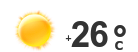هذا ما ينبغى عليك فعله عند شراء هاتف iPhone 16

سيستبدل ملايين الأشخاص هواتفهم الذكية القديمة بهاتف Apple iPhone 16 الجديد هذا الأسبوع، لكن بيع أو تداول جهاز قديم قد يعرض المستخدمين لخطر سرقة الهوية والمطاردة وغيرها من المخاطر، وهناك خطوات مهمة يجب اتخاذها لتأمين iPhone والتي ستمنع حياتك الرقمية من أن تنتهي نهاية سيئة.
وفقا لما ذكرته صحيفة "ديلى ميل" البريطانية، تستضيف Apple حدثًا اليوم بعنوان "It's Glowtime"، حيث من المتوقع أن تكشف عن أحدث هواتف iPhone الرائدة، وأفادت التقارير أن شركة Apple أنتجت أكثر من 90 مليون وحدة من iPhone 16 للموسم القادم، مما يعني أن المستخدمين سيتخلون عن هواتفهم الذكية القديمة التي يجب مسحها وتأمينها أولًا.
تتضمن خطة العمل عمل نسخة احتياطية من iPhone وإلغاء اقتران أجهزة معينة وإيقاف تشغيل التتبع.
1. النسخ الاحتياطي
تحتوي هواتفنا على حياتنا بالكامل في مكان واحد، يتم تخزين الصور وجهات الاتصال وغيرها من المعلومات الشخصية المهمة على قطعة واحدة من التكنولوجيا، لذلك لا تخاطر بفقدان أي منها. إليك الطريقة:
● انتقل إلى الإعدادات > [اسمك] > iCloud > النسخ الاحتياطي على iCloud.
● اضغط فوق النسخ الاحتياطي الآن.
إذا لم يكن لديك مساحة تخزين سحابية كافية للنسخ الاحتياطي الكامل، فاستخدم جهاز Mac أو الكمبيوتر الشخصي.
2. إلغاء إقران الأجهزة المتصلة بالبلوتوث
ابدأ بإلغاء إقران Apple Watch، وإليك الطريقة:
● تسجيل الخروج من iCloud وiTunes وApp Store.
○ في نظام التشغيل iOS 10.3 أو الإصدارات الأحدث، اضغط فوق الإعدادات > [اسمك]. مرر لأسفل واضغط فوق تسجيل الخروج، ثم ادخل كلمة مرور معرف Apple الخاص بك واضغط فوق إيقاف التشغيل.
○ في نظام التشغيل iOS 10.2 أو الإصدارات الأقدم، اضغط فوق الإعدادات > iCloud > تسجيل الخروج، واضغط فوق تسجيل الخروج مرة أخرى، ثم اضغط فوق حذف من [جهازي] وأدخل كلمة مرور معرف Apple الخاص بك، ثم انتقل إلى الإعدادات > iTunes ومتجر التطبيقات > معرف Apple > تسجيل الخروج.
بعد ذلك، انتقل إلى بقية أجهزة Bluetooth لديك مثل AirPods أو سماعات الرأس الأخرى ومكبرات الصوت وسماعات الرأس والأجهزة القابلة للارتداء وأجهزة تتبع الصحة وأجهزة المنزل الذكي.
للعثور على كل شيء متصل بجهاز iPhone الخاص بك:
● ابحث عن الجهاز الذي تريد إلغاء إقرانه وانقر فوق أيقونة "i" بجواره.
● اضغط فوق نسيان هذا الجهاز وأكد.
3. اوقف تشغيل التتبع
يعد تعطيل ميزة "العثور على" أمرًا ضروريًا حتى يتمكن المالك الجديد من تنشيطها واستخدامها دون أي مشاكل. كما أنك لا تريد أي اتصالات متبقية بك وبحسابك.
● انتقل إلى الإعدادات > [اسمك] > العثور على > العثور على جهاز iPhone الخاص بي.
● اوقف تشغيل العثور على جهاز iPhone الخاص بي.
● ادخل كلمة مرور معرف Apple الخاص بك للتأكيد.
بعد ذلك، ستحتاج إلى التأكد من تعطيل قفل تنشيط العثور على جهاز iPhone، فقد تم تصميم هذه الميزة لمنع أي شخص آخر من استخدام جهاز iPhone الخاص بك في حالة فقده أو سرقته.
عند إيقاف تشغيل العثور على جهاز iPhone أو iPad أو iPod touch، تتم إزالة قفل التنشيط تلقائيًا.
كما أنه على جهاز iPhone أو iPad أو iPod touch، انتقل إلى الإعدادات > [اسمك] > العثور على جهازى، واضغط فوق العثور على جهازي [الجهاز]، ثم أوقف تشغيل العثور على جهازي [الجهاز].
4. إعادة ضبط الهاتف إلى إعدادات المصنع
بعد نسخ بياناتك احتياطيًا وتسجيل خروجك، حان الوقت لاتخاذ الإجراءات اللازمة.
ستحتاج إلى إعادة ضبط الهاتف إلى إعدادات المصنع لضمان بقاء جميع أغراضك الشخصية شخصية.
● افتح الإعدادات > عام.
● اضغط فوق "نقل" أو "إعادة تعيين" iPhone > "إعادة تعيين".
● حدد "مسح كل المحتوى والإعدادات"، ثم انتظر حتى تنتهي العملية.
● اختر خيار مسح جهازك وملف تعريف eSIM عند مطالبتك بذلك.
5. الخطوة الأخيرة
إذا كنت تقوم بإعداد هاتف جديد، فيجب نقل eSIM إلى الهاتف الجديد، وهذا يعني أنك انتهيت.
انضموا لقناة متن الإخبارية علي تيليجرام وتابعوا اهم الاخبار في الوقت المناسب.. اضغط هنا https://t.me/matnnews1